Redis下载地址:https://github.com/MSOpenTech/redis/releases 下载msi格式的安装文件。 1.运行安装程序,单击next按钮。 2.勾选接受许可协议中的条款,单击next按钮。 3.选择安装目录,勾选添加到环境变量,单击next按钮。 4.端口号以及防火墙添加例外,单击next按钮。 5.是否设置最大内存限制,默认不勾选,单击next按钮。 6.开始安装,单击Insatll按钮。 7.等待安装,耗时不超过一分钟。 8.安装完成,单击Finsh按钮。 9.安装目录文件如下所示。 10.可以从服务中查看到redis服务已经正常运行。 Redis是一款开源的、高性能的键值存储系统,常被用于数据库、缓存和消息中间件。在Windows操作系统中安装Redis可以方便地在本地环境中进行开发和测试。以下是一份详细的Windows操作系统下安装Redis服务的图文教程: 1. **下载Redis安装文件**: 你需要访问Redis的官方Windows版本发布页面,例如:[https://github.com/MSOpenTech/redis/releases](https://github.com/MSOpenTech/redis/releases)。在这里,你可以找到适用于Windows的msi格式安装包。 2. **运行安装程序**: 下载完成后,双击msi文件启动安装向导。点击"Next"按钮继续。 3. **接受许可协议**: 在安装向导的许可协议界面,勾选“我接受许可协议中的条款”,然后点击“Next”。 4. **选择安装路径**: 在选择安装目录的界面,你可以自定义Redis的安装位置,建议保持默认设置或选择一个易于访问的路径。同时,勾选“Add Redis to system PATH”选项,这样可以在命令行中直接使用`redis-cli`等命令。点击“Next”。 5. **配置端口和防火墙设置**: 默认情况下,Redis使用6379端口进行通信。如果你有特殊需求,可以在此步骤中更改端口设置。同时,确保选择“Add firewall rule for Redis”以便通过Windows防火墙。点击“Next”。 6. **内存限制**: 对于“是否设置最大内存限制”这一选项,如果你的服务器资源充足,可以选择默认不勾选,让Redis使用所有可用内存。反之,你可以根据实际需求设定一个上限。点击“Next”。 7. **开始安装**: 在确认所有设置无误后,点击“Install”开始安装过程。这通常只需要一分钟左右的时间。 8. **安装完成**: 当安装进度条完成,点击“Finish”结束安装向导。 9. **验证安装**: 安装完成后,可以通过两种方式检查Redis服务是否正常运行: - 打开命令提示符,输入`services.msc`,在服务列表中查找名为“Redis Server”的服务,确保其状态为“正在运行”。 - 或者,直接在命令行输入`redis-cli`,如果能够进入Redis的命令行界面,说明Redis已成功安装并可正常使用。 10. **使用Redis**: 在命令行中,你可以尝试一些基本的Redis命令,如`PING`来测试连接,`SET key value`来存储数据,`GET key`来获取数据,以验证Redis的功能。 学习Redis的使用不仅限于安装,还需要了解其数据结构(如字符串、列表、集合、哈希表和有序集合)以及操作命令。此外,掌握如何配置Redis以满足特定的性能和安全性需求也是至关重要的。例如,配置文件`redis.conf`可以用来设置持久化、复制、安全策略等。对于开发者而言,理解Redis如何与其他技术(如PHP、Java、Python等)集成也是必要的,例如通过PHP的Redis扩展进行交互。 本教程详细介绍了Windows环境下安装Redis服务的步骤,旨在帮助用户快速搭建本地开发环境。在实践中,不断学习和熟练运用Redis的各种功能,将有助于提升应用程序的性能和可靠性。
- 粉丝: 7
- 资源: 928
 我的内容管理
展开
我的内容管理
展开
 我的资源
快来上传第一个资源
我的资源
快来上传第一个资源
 我的收益 登录查看自己的收益
我的收益 登录查看自己的收益 我的积分
登录查看自己的积分
我的积分
登录查看自己的积分
 我的C币
登录后查看C币余额
我的C币
登录后查看C币余额
 我的收藏
我的收藏  我的下载
我的下载  下载帮助
下载帮助

 前往需求广场,查看用户热搜
前往需求广场,查看用户热搜最新资源


 信息提交成功
信息提交成功
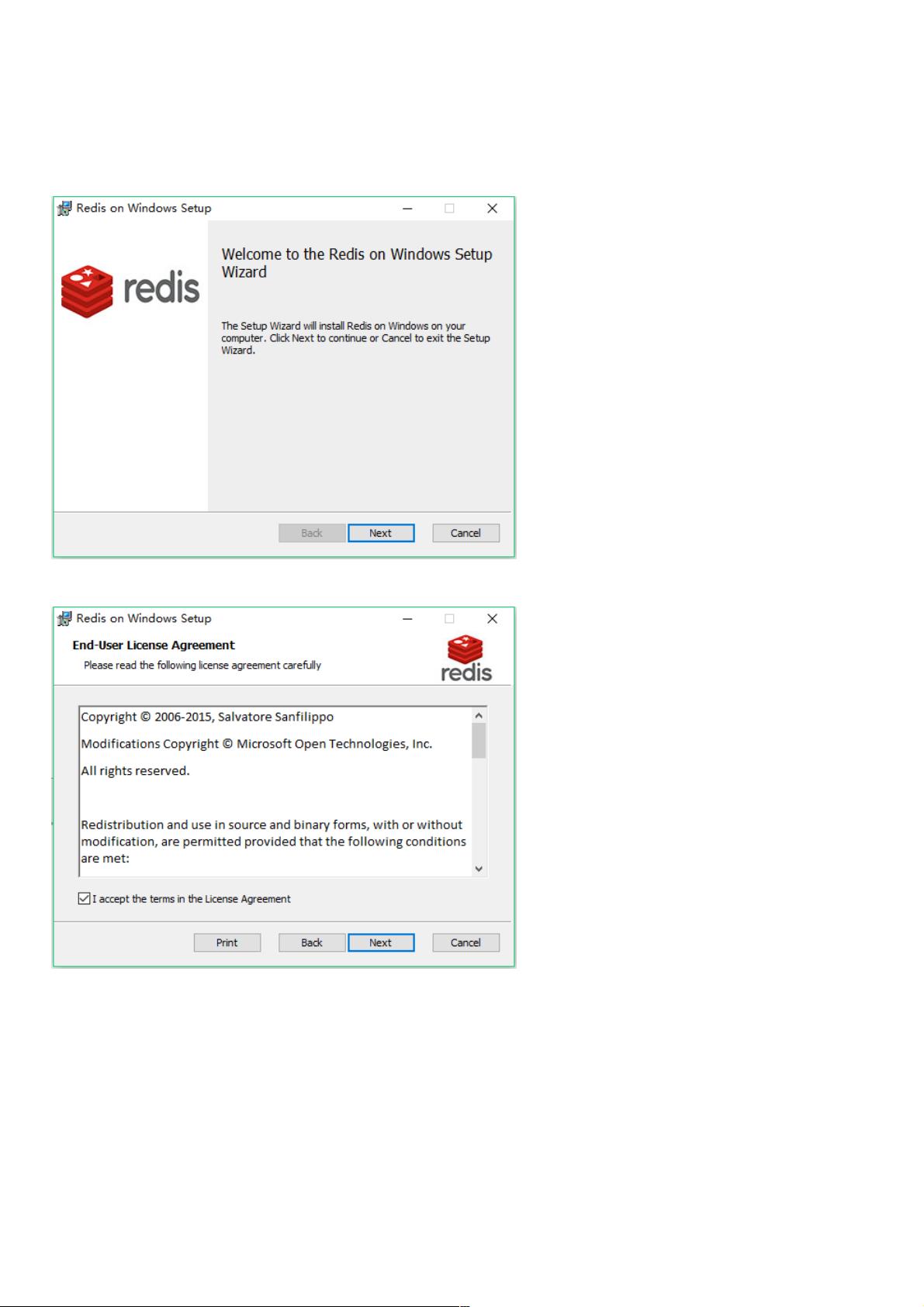
评论0